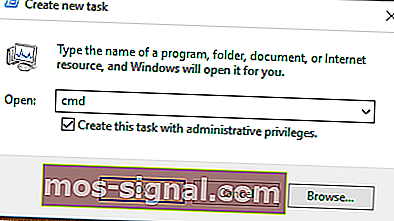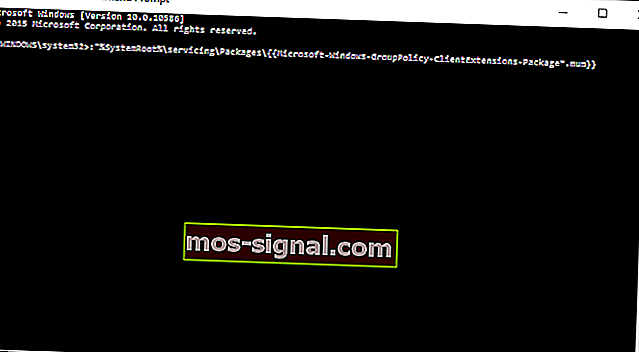Jak włączyć gpedit.msc w systemie Windows 10 Home Edition
- Edytor zasad grupy jest bardzo przydatny do zmiany niektórych ustawień komputera lokalnego, konfiguracji użytkownika lub ustawień sieciowych, a także można go znaleźć w wielu przewodnikach dotyczących rozwiązywania innych problemów.
- Aby włączyć gpedit.msc w domowej wersji systemu Windows, upewnij się, że jest on zainstalowany, a następnie uruchom polecenie wiersza polecenia zgodnie z opisem w artykule.
- Sprawdź nasze Centrum Windows 10, aby uzyskać wiele wskazówek i wskazówek oraz zaleceń dostępnych dla dowolnej wersji systemu Windows.
- Mamy nadzieję, że spodobał Ci się nasz przewodnik. Mamy wiele innych artykułów z jasnymi instrukcjami krok po kroku w naszej sekcji Poradniki.

Jak wszyscy wiemy, istnieją pewne różnice między wersjami Home i Professional systemu Windows 10.
Jeśli główne funkcje zawarte w wersji Pro są związane z możliwościami zarządzania siecią, istnieje jedna mała funkcja, która jest również domyślnie wyłączona na platformie głównej: Edytor zasad grupy.
W rzeczywistości do edytora zasad grupy nie można uzyskać dostępu w żadnej wersji Home ani Starter systemu Windows 10 - i to samo można zastosować, jeśli omawiamy poprzednie wersje systemu Windows, takie jak Windows 8.1, Windows 7, a nawet Windows XP.
Edytor zasad grupy to niezwykle przydatna funkcja, która może oferować intuicyjne wsparcie w zakresie ustawień sieciowych, ustawień komputera lokalnego lub konfiguracji użytkownika.
Oczywiście wszystkie te możliwości można również modyfikować lub dostosowywać za pośrednictwem rejestru systemu Windows, chociaż rzeczywisty proces jest znacznie bardziej skomplikowany.
Nie zapominaj, że jeśli nie jesteś zaawansowanym użytkownikiem, nie zaleca się dokonywania zmian w rejestrze systemu Windows - jeśli coś zepsujesz, możesz doświadczyć różnych i poważnych usterek, które mogą wpłynąć na sposób korzystania z komputera lub notebooka z systemem Windows 10.
Dlatego najlepiej jest, aby wszystko było proste. W naszym przypadku można to łatwo osiągnąć, ucząc się, jak włączyć Edytor zasad grupy w systemie Windows 10 Home Edition.
Teraz Edytor zasad grupy nie został całkowicie usunięty z Home Edition. Nadal tam jest, z zainstalowanymi wszystkimi głównymi plikami, ale jest domyślnie wyłączony. Twoim zadaniem jest więc aktywowanie go w celu włączenia polecenia gpedit.msc, które przenosi Edytor na komputer.
Możesz aktywować tę funkcję, wykonując polecenia DISM. DISM lub Deployment Image Servicing and Management to narzędzie wiersza polecenia, które może pomóc w rozwiązywaniu różnych problemów w systemie Windows.
Na przykład możesz wykonać polecenia DISM w celu naprawy lub przygotowania obrazów systemu Windows, odzyskania obrazu używanego w procesie instalacji systemu Windows, aktywacji różnych usług znajdujących się w podstawowym systemie Windows i wielu innych.
Jeśli nie możesz uzyskać dostępu do normalnego Edytora rejestru w wersji Windows 10 Home, sprawy nie są tak przerażające, jak się wydaje. Zapoznaj się z tym przewodnikiem i szybko rozwiąż problem.
Cóż, w naszym przypadku użyjemy usługi wiersza poleceń do włączenia gpedit.msc w systemie Windows 10 Home Edition.
Jak włączyć Edytor zasad grupy
- Po pierwsze, wszystkie pakiety skojarzone z edytorem zasad grupy można znaleźć w sekcji „ % SystemRoot% servicingPackages ”.
- Pliki pasujące do Edytora zasad to: „ Microsoft-Windows-GroupPolicy-ClientExtensions-Package * .mum ”, odpowiednio „ Microsoft-Windows-GroupPolicy-ClientTools-Package * .mum ”.
- Teraz, gdy znasz te aspekty, możesz aktywować gpedit.msc.
- Po prostu naciśnij klawisze Win + X na klawiaturze i wybierz opcję „ Polecenie (admin) ”. Możesz też utworzyć nowe zadanie z uprawnieniami administratora.
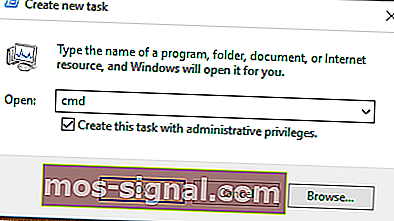
- Spowoduje to wyświetlenie okna wiersza polecenia z podwyższonym poziomem uprawnień.
- Tam musisz wykonać następującą komendę: ' dism / online / norestart / add-package: ”% SystemRoot% servicingPackages {{PackageFileName}} ' (wpisz polecenie bez cudzysłowów).
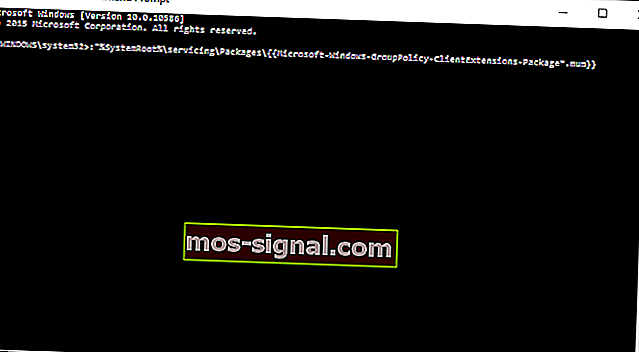
- Otóż to; teraz możesz nacisnąć Win + R, aby uruchomić pole wyszukiwania i wprowadzić gpedit.msc i przejść do Edytora zasad grupy w systemie Windows 10 Home Edition.
Wygląda na to, że wszystko jest stracone, gdy DISM zawiedzie w systemie Windows 10? Zapoznaj się z tym krótkim przewodnikiem i pozbądź się zmartwień.
Jeśli masz problem z dostępem do wiersza polecenia jako administrator, lepiej przyjrzyj się temu przewodnikowi.
Istnieją inne sposoby włączenia Edytora zasad grupy, ale wykonanie poniższych czynności jest najbezpieczniejszym rozwiązaniem. Alternatywnie możesz pobrać aplikację innej firmy (plik wykonywalny wsadowy), która automatycznie włączy gpedit.msc na twoim komputerze.
Jeśli jednak zdecydujesz się uruchomić aplikację innej firmy, upewnij się, że pobierasz coś, co zostało już przetestowane przez innych użytkowników; w przeciwnym razie możesz skończyć z uszkodzeniem systemu Windows 10.
Jeśli masz inne pytania, zostaw je w sekcji komentarzy poniżej, a na pewno się im przyjrzymy.
Często zadawane pytania: Dowiedz się więcej o gpedit.msc
- Jak uruchomić Gpedit MSC w domu z systemem Windows 10?
Najpierw musisz się upewnić, że jest aktywowany. Pierwszym krokiem jest zainstalowanie Edytora zasad grupy w wersji Home Edition, a następnie sprawdzenie, czy jest on włączony, wykonując czynności opisane w tym artykule. Na koniec uruchom program, wpisując gpedit.msc w polu wyszukiwania i naciskając klawisz Enter .
- Czy system Windows 10 Home ma edytor zasad grupy?
Domyślnie system Windows 10 Home Edition ma dezaktywowany lub brakujący Edytor zasad grupy. Można jednak podjąć pewne kroki, aby upewnić się, że włączysz gpedit.msc w swojej wersji systemu Windows.
- Jak uruchomić Gpedit MSC jako administrator?
Uruchomienie gpedit.msc jako administrator jest kwestią otwarcia wiersza polecenia z uprawnieniami administratora. Kliknij prawym przyciskiem myszy wiersz polecenia po przeprowadzeniu wyszukiwania (szybkie wyszukiwanie to cmd ) na komputerze i wybierz opcję Uruchom jako administrator . Jeśli masz z tym problemy, sprawdź tę poprawkę. Tam możesz uruchomić polecenie gpedit.msc jako administrator.
Uwaga redaktora: ten post został pierwotnie opublikowany we wrześniu 2017 r. I od tego czasu został poprawiony i zaktualizowany w kwietniu 2020 r. Pod kątem świeżości, dokładności i wszechstronności.